„Garageband“, skirtas „iPad“, yra nuostabus pasiūlymas - vos už penkis dolerius jūs galite pasiekti pilnai aprūpintą, galingą įrašymo įrankių rinkinį, kai esate kelyje. Nereikia laidų, brangios garso įrangos ar net instrumentų - tai gali padaryti „iPad“ skirtas „GarageBand“ atrodote kaip muzikantas ekspertas, nepriklausomai nuo jūsų ankstesnės muzikos ar įrašų patirties programinė įranga. Pažiūrėkime, kaip.
Rokas „Išmanieji būgnai“
Bet kokios geros roko, šokio ar pop dainos pagrindas yra ritmas. Sukūrus išskirtinį būgno takelį, jūsų muzika nuo „meh“ iki „wow“ bus perkelta. Su „GarageBand“ „iPad“, dabar galite sukurti būgno takelius, kurie skamba neįtikėtinai gerai, turėdami labai mažai žinių arba ekspertizė.
Kai paleisite „GarageBand“ savo „iPad“, braukite per „Smart Drums“ piktogramą ir bakstelėkite ją. Būsite nukreipti į „Smart Drums“ sąsają, kuri atrodo kaip aštuonių aštuonių kvadratų tinklelis viduryje. Dešinėje yra atskiros būgno dalys, o kairėje - komplekto tipas, kurį jūs imituojate.
Bakstelėkite būgno piktogramą kairėje ir pasirinkite norimą naudoti būgnų rinkinį. Kiekvienas būgno rinkinys ar mašina turi skirtingus garsus, kurie jį sukuria, todėl šiek tiek eksperimentuokite.
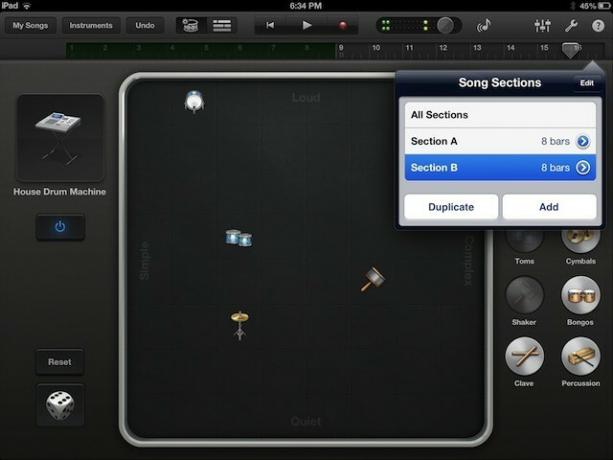
Norėdami sukurti įdomų būgno takelį, vilkite būgno rinkinio dalis iš sąrašo dešinėje į tinklelį. Daiktai, esantys šalia viršaus, bus garsesni, o šalia apačios esantys - minkštesni. Būgno garsai, uždėti kairėje tinklelio pusėje, skambės paprastesniu būdu, o dešinėje pusėje esantys - sudėtingesni.
Rasti tinkamą pusiausvyrą gali būti smagu, todėl žaiskite įvairiais deriniais, kol kažkas pasirodys jums įdomu. Dar smagiau yra kauliukų mygtukas, esantis apatiniame kairiajame kampe. Bakstelėkite jį, kad gautumėte įvairiausių šaunių atsitiktinai sugeneruotų būgno takelių. Pro patarimas: bet kurioje tinklelio aikštėje galite įdėti daugiau nei vieną piktogramą.
Kai turėsite žudiko takelį, kuris tinka jūsų naujausiam albumui, laikas įrašyti. Bakstelėkite raudoną įrašymo mygtuką ekrano viršuje ir „GarageBand“ skaičiuos pirmuosius keturis dūžius, tada įrašykite ką tik atliktą būgno takelį. Užfiksavęs pirmuosius aštuonis matavimus, „GarageBand“, skirtas „iPad“, nustos įrašinėti ir tiesiog pradės žaisti nuo pirmosios priemonės. Bakstelėkite pliuso mygtuką viršutiniame dešiniajame kampe, kad pridėtumėte dar aštuonias juostas. Galite pridėti naują tuščią skyrių naudodami mygtuką Pridėti arba tiesiog nukopijuoti ką tik įrašytą skyrių, paliesdami mygtuką Dubliuoti.
Baigę bakstelėkite Mano dainos viršutiniame kairiajame kampe, kad grįžtumėte į dainų naršyklę. „GarageBand“ sutaupys jūsų pastangas, pasiruošusi kitai įrašymo sesijai, kai pridėsite boso, klaviatūros ir gitaros dalių!
Pridėkite šiek tiek „Phat Bass“
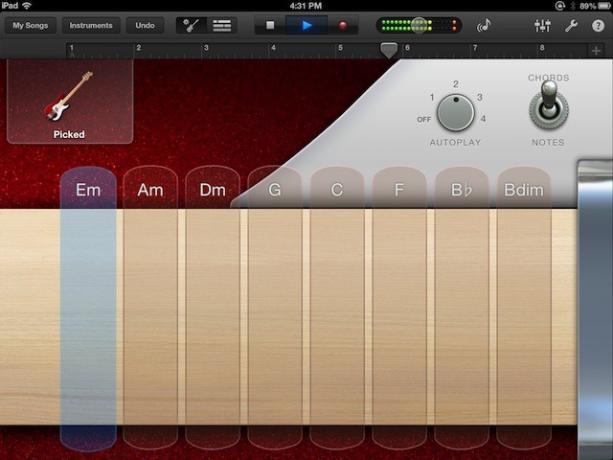
Įvykus žudikui, atėjo laikas pridėti antrąjį (dažniausiai negiedotą) šiuolaikinės muzikos herojų: bosą. Nesvarbu, ar jūsų skonis yra didelis, riebus ir sunkus, ar greitas, greitas ir iškreiptas, „GarageBand“ jums padės. Naudodami „GarageBand“, skirtą „iPad“, galite sukurti neįtikėtinai gerai skambančius boso takelius, turėdami labai mažai žinių ar patirties. Pažvelkime į paprasčiausią būdą tai padaryti: „Smart Bass“.
„Smart Bass“ leidžia groti keturių stygų instrumentu be jokios ankstesnės patirties. Man labiau patinka ant kai kurių būgnų uždėti boso takelį, tačiau jūsų pageidavimai gali skirtis. Jei pasirinksite pirmiausia nuleisti būgnus, pasinaudokite savo pavyzdžiu iš vakarykščio patarimo arba pridėkite greitą būgno kilpą, besidriekiančią aštuoniomis priemonėmis. Tada ekrano viršuje bakstelėkite instrumentus, kad pasirinktumėte „Smart Bass“. Norėdami jį rasti, gali tekti perbraukti į kairę arba į dešinę. Tačiau kai tai padarysite, bakstelėkite jį, kad atidarytumėte savo dainoje.
Atkreipkite dėmesį, kad numatytuosiuose rodiniuose viršutiniame kairiajame kampe rodomas boso instrumentas, paprastai Liverpulio stiliaus bss, kurį išgarsino seras Paulas McCartney. Bakstelėkite paveikslėlį, kad pasirinktumėte vieną iš kitų aštuonių žemųjų dažnių garso pasirinkimų. Už šį pavyzdį griebiau „Picked“. Bosinės gitaros fonas pasikeičia į jūsų pasirinktą boso instrumentą, o tai yra labai smagu.
Bakstelėkite „Play“ trikampį ekrano viršuje, kad būgno takeliai susisuktų, o tada pažvelkite į boso ekraną. Yra perjungimo jungiklis, leidžiantis labiau pažengusiems bosiniams grotuvams bakstelėti boso stygų vaizdus taip, kaip jie galėtų atlikti tikru bosu. Įsitikinkite, kad sidabrinis perjungimo jungiklis yra padėtyje Akordai. Pasirodo nauja parinktis, o eilutės išnyksta. Automatinio paleidimo parinktis leidžia paleisti iki keturių skirtingų modelių, kai paliečiate stulpelį po akordų pavadinimais. Bakstelėjus naują stulpelį, natos pasikeis, kai bosas bus automatiškai paleistas, o pakeitus numerį automatinio grojimo skiltyje, pasikeis tų natų arpeggiacija. Jei išjungsite automatinį paleidimą, boso stygos sugrįš, net ir su klaviatūros bosų garsais. Keista, bet tai prasminga. Stygos dabar gros vieną iš keturių arpeggio natų, bet tik tada, kai jas paliesite
Pasirinkite žemų dažnių garsą, tada vieną iš būgno takeliui geriausiai tinkančių automatinio paleidimo parinkčių, tada paspauskite raudoną įrašymo mygtuką ekrano viršuje. Kartu su muzika bakstelėkite akordų stulpelius, o „GarageBand“ įrašys pakeitimus, kai juos paliesite. Braukite per matavimo liniuotę viršuje, kad perjungtumėte į naują aštuonių juostų įrašymą. Kartokite tol, kol jūsų daina bus pripildyta seksualių bosų ir būgnų. Tu tai padarei!
Saldinkite dalykus naudodami išmaniąją gitarą ir klaviatūras
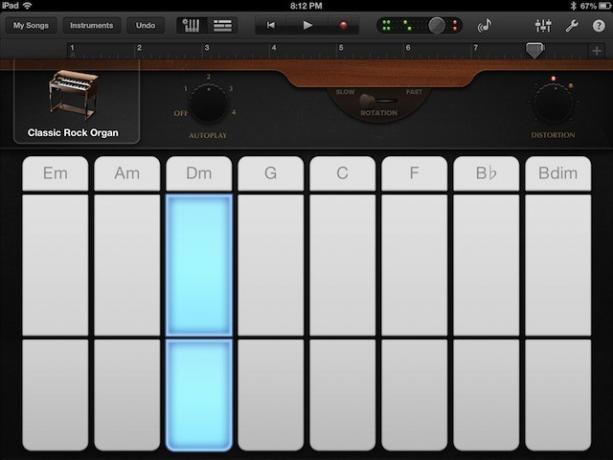
Sukūrę tvirtą ritminį pagrindą savo būgnais ir bosu, laikas pasaldinti dalykus įvairiais garsais, pavyzdžiui, gitara ar klavišiniais. „GarageBand“, skirta „iPad“, tai tikrai palengvina, naudojant išmaniuosius klavišus ir išmaniąją gitarą harmoninio kontrapunkto diapazonas bet kokiame susitarime, neatsižvelgiant į bet kokią realios patirties patirtį instrumentus.
Visą darbą atlieka jūsų „iPad“ ir „GarageBand“ programa, kaip ir anksčiau aptartos „Smart Bass“ ir „Smart Drums“ funkcijos. Tiesiog paleiskite „GarageBand“, skirtą „iPad“, ir atlikite toliau nurodytus veiksmus, o savo saldžiu metu klausysite savo saldžių melodijų.
Kai „GarageBand“ bus paleista, norėsite patekti į skyrių „Instruments“, kuris pasiekiamas mygtuku viršutiniame kairiajame ekrano kampe. Bakstelėkite tai ir galėsite perbraukti į kairę arba į dešinę per įvairius muzikos instrumentų paveikslėlius. Pradėkime nuo kai kurių klavišų, naudodami išmaniąją klaviatūrą. Bakstelėkite klaviatūros klavišų piktogramą, apsuptą krumpliaračio piktograma.
Nustatykite melodiją taip pat, kaip ir naudodami „Smart Bass“, automatinį paleidimą nustatydami į skaičių nuo vieno iki keturių. Pasirinkite norimą groti klaviatūros tipą iš aštuonių pasirinkimų - nuo fortepijono iki klasikinių roko vargonų iki įvairių funky sintezatorių. Kiekviena klaviatūra turės keletą skirtingų parinkčių, todėl galite laisvai žaisti su jomis. Jei kartu su mumis kūrėte visą dainą, turėsite būgnų ir boso takelius, kad galėtumėte groti „GarageBand“. Bakstelėkite stulpelius viršutinėje eilučių pusėje, kad paleistumėte dešinę ranką, o mažesnes stulpelių dalis išilgai apatinės eilučių pusės, kad paleistumėte kairę. Kai būsite pasiruošę išlaikyti savo pasirodymą, paspauskite raudoną įrašymo mygtuką viršuje ir turėkite.
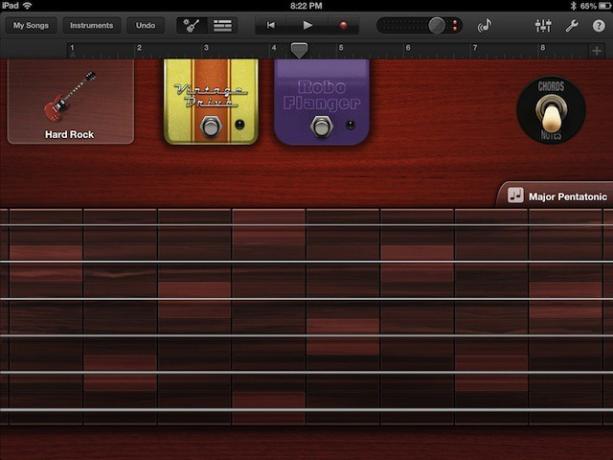
Tada dar kartą bakstelėkite instrumentų mygtuką, tačiau šį kartą perbraukite ir pasirinkite „Smart Guitar“. Reikėtų pradėti jaustis pažįstamiems - viršutinėje kairėje pusėje turi būti tokio paties tipo instrumentų pasirinkimo sąsaja ir nustatytos automatinio paleidimo parinktys. Spustelėkite groti transporto įrankių juostoje viršuje ir bakstelėkite kartu su tais pačiais akordais, kuriuos naudojote likusioje dainos dalyje. Bet dabar pabandykime kažką šiek tiek pažangesnio.
Perjunkite dešinėje pusėje esantį jungiklį iš akordų į užrašus. Pamatysite, kaip atrodo įprastas gitaros kaklelis „iPad“ ekrane. Bakstelėkite stygas tarp vertikalių linijų, vadinamų „frets“, kad išgirstumėte gitaros natas. Dabar, darant prielaidą, kad nesate gitaristas, bet norite skambėti kaip vienas, bakstelėkite mygtuką „Svarstyklės“, kuris diskretiškai yra viršutiniame dešiniajame grifo kampe. Pasirinkite skalės stilių, su kuriuo norite žaisti (aš griebiau Major Pentatonic) ir jūsų grifas pavirs labiau stilizuota savo versija. Dabar bakstelėkite gautų stačiakampių eilutes. Kiekvienas stačiakampis dešinėje bus kita pastaba toje pačioje eilutėje. Bakstelėkite vieną iš paryškintų stačiakampių ir vilkite pirštą į dešinę iki pat kitos paryškintos srities dešinėje. Skamba kaip gitaros solo, tiesa? Susimąstykite apie tai savo antraeiliuose kūriniuose ir būsite nustebinti tuo, ką galėsite sugalvoti, neatsižvelgdami į gitaros patirtį realiame pasaulyje. Pro patarimas? Stygos gali būti sulenktos arba perkeltos aukštyn ir žemyn, kad sukurtų vibrato. Saldus skeuomorfizmas, tiesa?
Išsaugokite savo dainą, paliesdami „Mano dainos“ sąrašą ir esate pasiruošę suktis.
Viską sudėti - maišymas ir eksportas
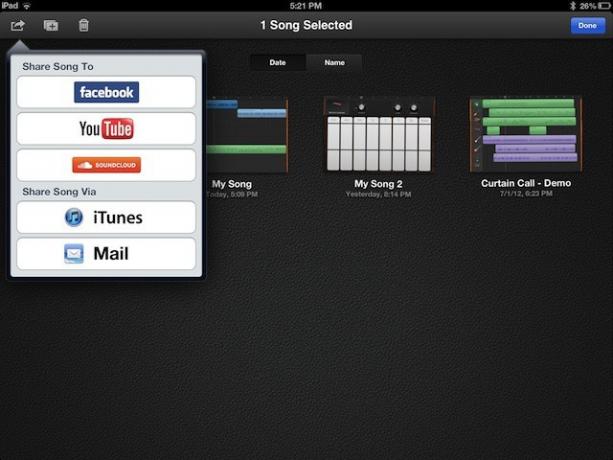
Muzikinio šedevro įrašymas naudojant „GarageBand“, skirtą „iPad“, yra gana paprastas, ypač kai naudojant „išmaniuosius“ instrumentus kartu sluoksniuojama daina. Tačiau, jei negausite muzikos iš savo „iPad“, niekas jos negirdės. Jei niekas to negirdi, kaip sužinosite, koks jis nuostabus? Pažvelkime į kai kurias pagrindines „GarageBand for iPad“ maišymo ir bendrinimo funkcijas.
Kai pagaliau baigsite įrašyti išmaniuosius žemuosius garsus, išmaniuosius būgnus, išmaniąją klaviatūrą (ir taip, išmaniąsias stygas, kaip nurodyta ekrano kopiją aukščiau) ir „Smart Guitar“ dalys, laikas sumaišyti tą kūdikį ir tada išleisti jį į likusias internetas.

Atidarykite dainą, su kuria dirbote šią savaitę, ir bakstelėkite mygtuką „Stebėti“ viršutinėje jo dalyje ekrane, tik kairėje nuo transportavimo valdiklių (pradėti nuo pirmosios juostos, paleisti ir įrašyti mygtukus). Tada galėsite matyti kelis įrašytus takelius. Visi jie bus žali, nes išmanieji „GarageBand“ prietaisai yra MIDI pasirodymai, valdomi programinės įrangos, o ne įrašyti mėginiai, kurie būtų mėlynos spalvos.
Jei garsumo slankikliai nėra matomi, kaip parodyta aukščiau esančioje ekrano kopijoje, perbraukite vienu iš instrumentų į dešinę ir pasirodys slankikliai. Paspauskite „Play“ trikampį „iPad“ ekrano viršuje, tada perkelkite kiekvieno takelio slankiklius į kairę arba į dešinę, kol jie jums skambės. Būgnai, ypač spąstai, turėtų būti garsiausi, kartu su visais melodiniais instrumentais, į kuriuos norite, kad jūsų klausytojai atkreiptų dėmesį. Kiti harmoniniai prietaisai, tokie kaip minkštos stygos ar paminkštinti sintezatoriai, gali būti tylesni, kad būtų sukurta nuotaika. Svarbu turėti dinamiką - įsitikinkite, kad ne visi instrumentai groja didžiausiu garsumu - žinoma, nebent tokio efekto norite.

Kai susimaišysite su savo širdies ir ausies turiniu, laikas dalytis savo muzika su pasauliu. Bakstelėkite My Songs mygtuką viršutiniame kairiajame kampe. Tai pateks į dainų naršyklę, kur bakstelėsite mygtuką Redaguoti viršutiniame dešiniajame kampe. Stačiakampės dainų failų peržiūros pradės „iOS“ judėjimą. Bakstelėkite dainą, kurią norite bendrinti, tada bakstelėkite pažįstamą „iOS“ bendrinimo mygtuką, tą, kuris atrodo kaip kvadratas su rodykle, pasirodančia dešinėje.
Čia galite bendrinti „Facebook“, „YouTube“, „Soundcloud“, „iTunes“ (kur galite importuoti savo takelius į „GarageBand for Mac“, taip pat „Logic“, profesionalesnį garso paketą), arba siųsti per paštą. Žinoma, jums reikės prisijungimo prie kiekvienos paslaugos, kad galėtumėte ten siųsti muziką. Prisijunkite naudodami reikiamus paslaugos kredencialus, bakstelėkite įvairių parinkčių mygtukus, įskaitant interneto paslaugų, pvz., „SoundCloud“, parinkčių glaudinimo kokybę.
Ir bam! Jūs ką tik įrašėte, sumaišėte ir bendrinote muziką, sukurtą savo paties, tiesiai iš „iPad“. Norėdami pažvelgti į tai, ką žmogus, galintis groti instrumentu, gali padaryti su „GarageBand“, siūlau jums tai, jūsų „zen“ akimirką:

